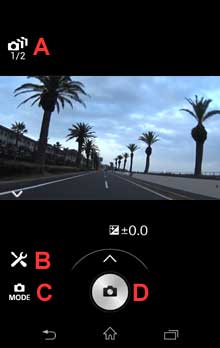Управление многокамерной съёмкой - Операция для Android
Эта страница описывает настройки и операции для управления многокамерной съемкой с помощью мобильных устройств Android.
- 1. Подготовка перед подключением
- 2. Подключение - Отправка информации о смартфоне и камере
- 3. Подключение - Настройка камер для управления многокамерной съёмкой
- 4. Операции при использовании управления многокамерной съёмкой
- Дизайн экрана и подробные операции могут отличаться в зависимости от вашей камеры и мобильного устройства.
-
Подготовка перед подключением
1.1. Установите последнюю версию приложения Imaging Edge Mobile с сайта <Загрузить>.
1.2. Запишите информацию о Wi-Fi (SSID, безопасность и пароль) смартфона.
- На вашем смартфоне выберите [Настройки] > [Беспроводные подключения и сети] > [Еще...] > [Режим модема и точка доступа] > [Параметры точки доступа Wi-Fi] > [Настр. точку доступа Wi-Fi]. Запишите отображенную информацию о Wi-Fi (Имя сети (SSID), безопасность и пароль) смартфона. Если пароль скрыт, отметьте [Показать пароль.].

1.3. Найдите информацию о Wi-Fi (SSID и пароль) всех камер.
- Этот этап не является необходимым, если вы используете QR codes или NFC для ввода информации о камере на этапе 2.2, или если камера уже раньше была подключена к тому же смартфону в одно подключение.
- Информация о Wi-Fi указана в листе руководства по началу работы, входящего в комплект камеры. Если вы потеряли руководство, вы можете найти его, соединив камеру и компьютер с помощью кабеля USB, включить камеру, затем открыть в компьютере [Компьютер] > [PMHOME] > [INFO] > [WIFI_INF.TXT].
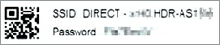
-
Подключение - Отправка информации о смартфоне и камере
2.1. Убедитесь, что на камере отображается
 (иконка Wi-Fi).
(иконка Wi-Fi).- Если иконка не отображается, включите Wi-Fi на первой камере в соответствии с приведенными ниже процедурами.

Для FDR-X1000V / HDR-AS200V :
Одновременно нажмите кнопки PREV и NEXT, нажмите PREV или NEXT, чтобы выбрать ON (не MULTI), затем нажмите кнопку ENTER. Нажимая кнопки PREV/NEXT/ENTER, вернитесь к таким режимам записи, как MOVIE или PHOTO.Для FDR-X3000 / HDR-AS50 / HDR-AS300 :
Одновременно нажмите кнопки UP/DOWN, нажмите кнопки UP/DOWN, чтобы выбрать [ : ON] (не MULTI), затем нажмите кнопку ENTER. Нажимая кнопку MENU, вернитесь к режимам записи.
: ON] (не MULTI), затем нажмите кнопку ENTER. Нажимая кнопку MENU, вернитесь к режимам записи.2.2. Введите информацию о камере в Imaging Edge Mobile.
Если это первый раз подключения камеры к смартфону, выполните одну из приведенных ниже процедур. Для камер, которые уже подключены к тому же смартфону, просто запустите Imaging Edge Mobile.
При подключении посредством функции NFC в одно касание:
Активируйте функцию NFC на смартфоне. Установите на камере один из режимов съёмки, например, MOVIE или PHOTO. Совместите обе метки N на камере и на смартфоне и удерживайте в течение одной или двух секунд, пока не запустится Imaging Edge Mobile.
При подключении с помощью сканирования QR code (FDR-X3000/ HDR-AS50/ HDR-AS300):
На вашем смартфоне запустите Imaging Edge Mobile и выберите [Сканировать QR Code камеры]. Когда ваш смартфон готов к сканированию, откройте крышку батарейного отсека камеры и отсканируйте QR code, прикрепленный к задней поверхности крышки. Когда появится сообщение [Соединиться с камерой?], выберите [OK].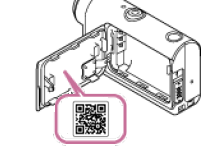
При подключении с помощью ввода пароля:
На вашем смартфоне запустите Imaging Edge Mobile. Когда появится SSID камеры, выберите камеру и введите обнаруженный на этапе 1.3 пароль.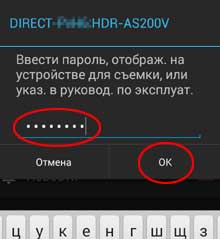
- Во время работы функция автовыключения питания может автоматически отключить камеру. При необходимости вы можете изменить время или отключить эту функцию.
2.3. Выберите управление многокамерной съёмкой.
- Когда на смартфоне появится экран Wi-Fi, выберите
 (иконка настройки) > [Настр. управл. многокам. съёмкой]. Когда появится экран [Какова настройка управления многокамерной съёмкой?], прочитайте и выберите [Дал.].
(иконка настройки) > [Настр. управл. многокам. съёмкой]. Когда появится экран [Какова настройка управления многокамерной съёмкой?], прочитайте и выберите [Дал.].
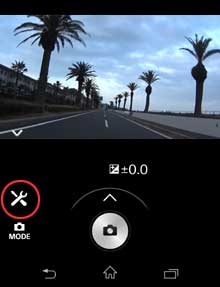
2.4. Введите информацию о смартфоне в Imaging Edge Mobile.
- Введите указанную в шаге 1.2 настройку Wi-Fi модема смартфона. Для второй или последующей камеры, выбор [Введите ту же инф., как и раньше.] позволит вам легко вводить информацию. После завершения ввода выберите [Дал.]. Информация о смартфоне передается на первую камеру и установка для первой камеры будет завершена.
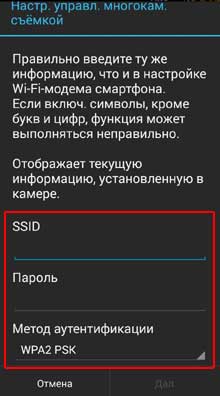
2.5. Повторите эти действия для других камер.
- Если вас спросят [Есть ли другие камеры для использования с управлением многокамерной съёмкой?], выберите [Да]. На следующем экране [Как продолжить установку той же настройки на других камерах.] выберите [OK]. Повторите те же шаги от 2.1 до 2.4 для других камер.
- Когда вы закончите настройки для последней камеры, выберите [Нет].
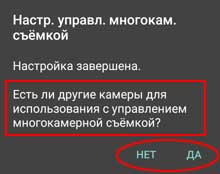
2.6. Запустите управление многокамерной съёмкой.
- Если вас спросят [Сейчас использовать управление многокамерной съёмкой?], выберите [Да].
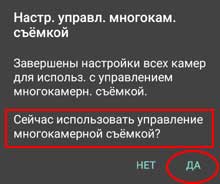
2.7. Активируйте Wi-Fi модем на смартфоне.
- Когда появится сообщение включить Wi-Fi модем, выберите [Настройки]. Когда на смартфоне откроется экран [Беспроводные подключения и сети], выберите [Режим модема и точка доступа] и отметьте [Точка доступа Wi-Fi].

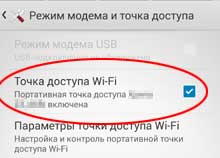
-
Подключение - Настройка камер для управления многокамерной съёмкой
3.1. Установите все камеры в режим управления многокамерной съёмкой.
Для FDR-X1000V / HDR-AS200V :
Одновременно нажмите кнопки PREV и NEXT, нажмите PREV или NEXT, чтобы выбрать MULTI, затем нажмите кнопку ENTER. Нажмите PREV или NEXT еще раз, чтобы выбрать CRRNT, затем нажмите кнопку ENTER. Повторите эту процедуру для всех камер.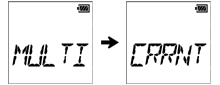
Для FDR-X3000 / HDR-AS50 / HDR-AS300 :
Одновременно нажмите кнопки UP/DOWN, нажмите кнопки UP/DOWN, чтобы выбрать [ :
:  ], затем нажмите кнопку ENTER. Снова нажмите кнопки UP/DOWN, чтобы выбрать CURRENT, затем нажмите кнопку ENTER. Повторите эту процедуру для всех камер.
], затем нажмите кнопку ENTER. Снова нажмите кнопки UP/DOWN, чтобы выбрать CURRENT, затем нажмите кнопку ENTER. Повторите эту процедуру для всех камер.3.2. Запустите Imaging Edge Mobile.
- Если появится сообщение [Wi-Fi-модем смартфона ВКЛ.], выберите [OK].

3.3. Убедитесь, что на смартфоне отображаются изображения всех камер.
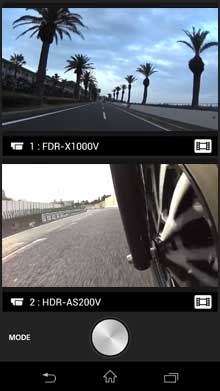
-
Операции при использовании управления многокамерной съёмкой
4.1. Управление всеми камерами одновременно
A: Изображения подключенных камер. Для управления камерами по отдельности (шаг 4.2), нажмите на изображении камеры, с которой вы хотите работать.
B: Изменить режим записи для всех камер
C: Запуск/остановка записи или спуск затвора для всех камер
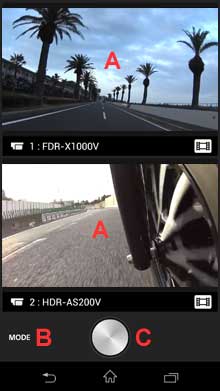
4.2. Управление одной камерой по отдельности
A: Вернуться к режиму совместного выполнения (шаг 4.1)
B: Изменить настройки для выбранной камеры
C: Изменить режим записи для выбранной камеры
D: Запуск/остановка записи или спуск затвора выбранной камеры